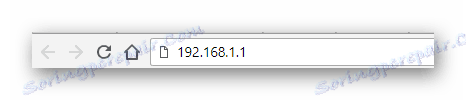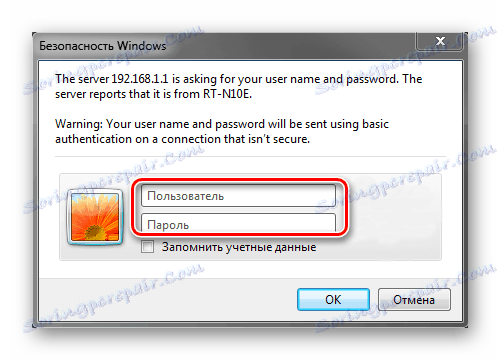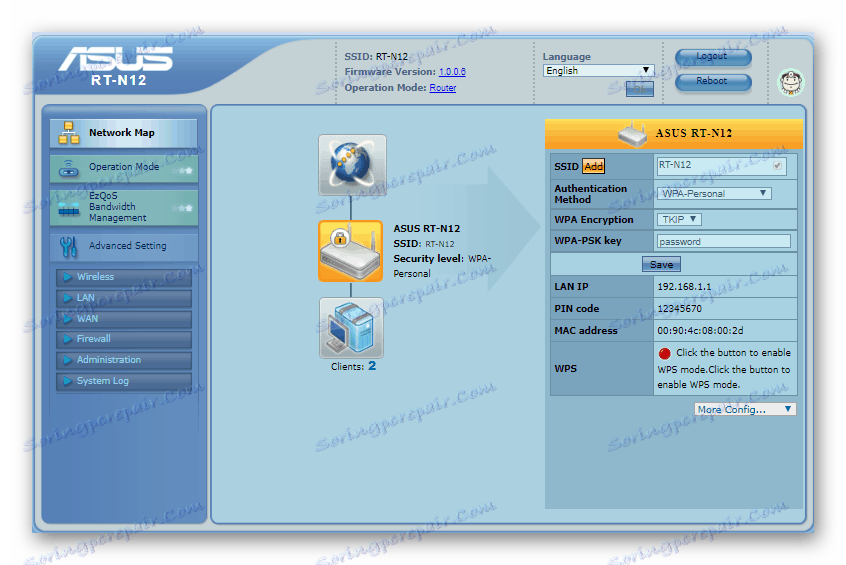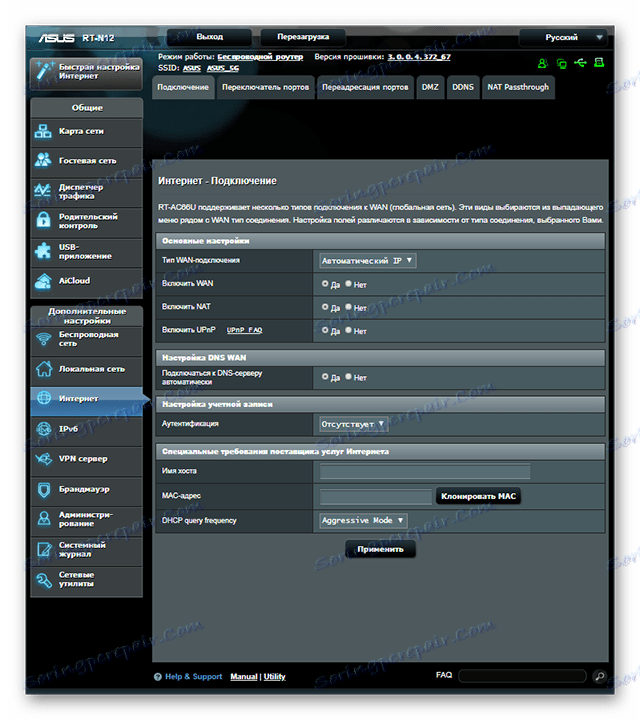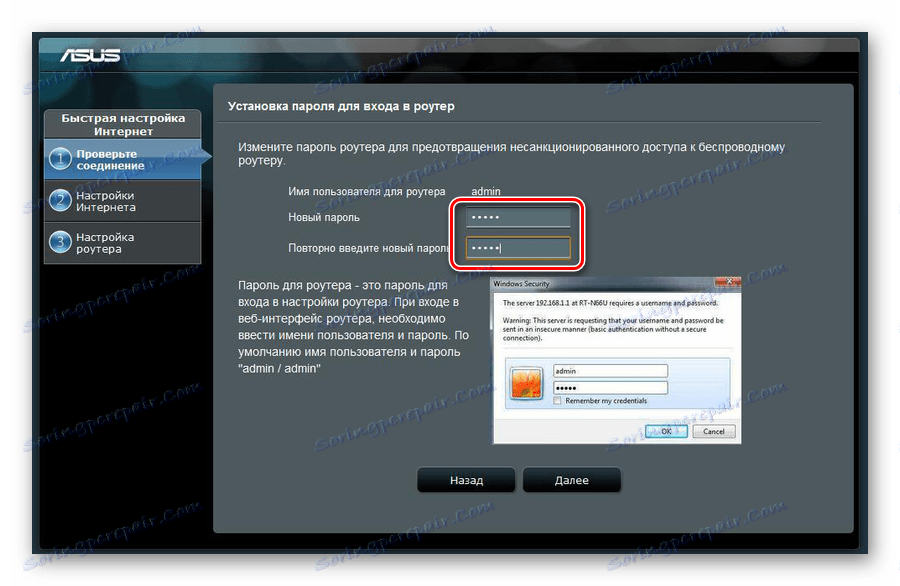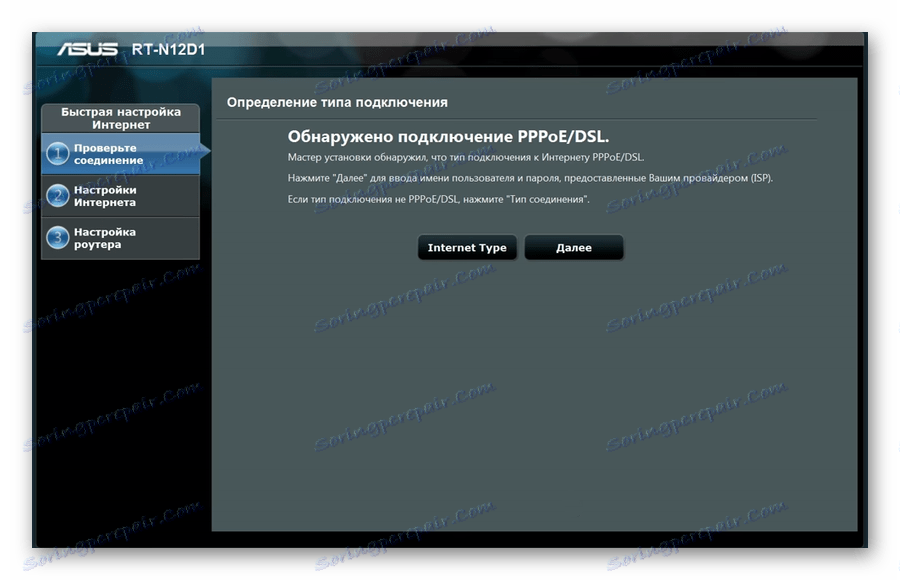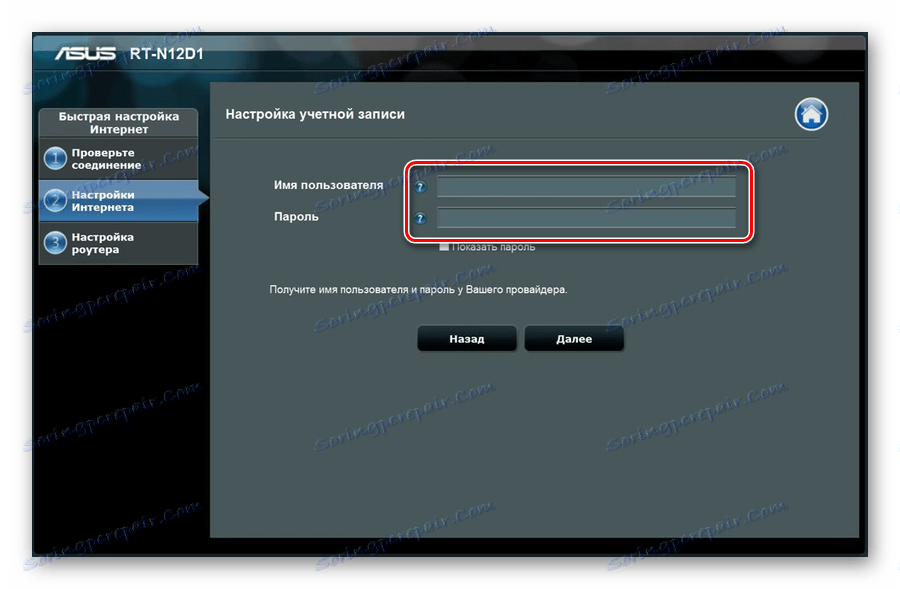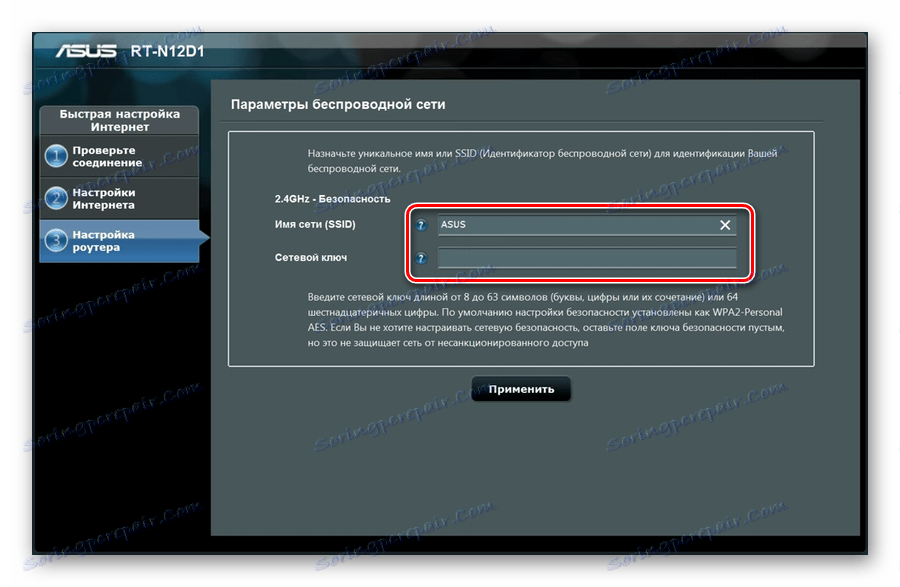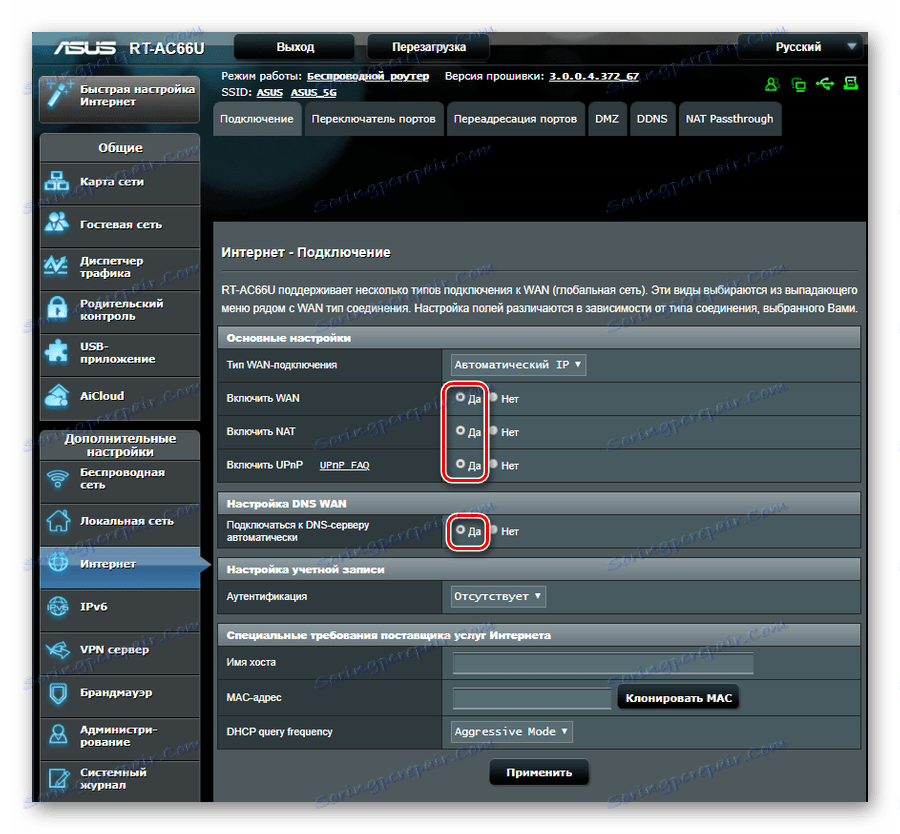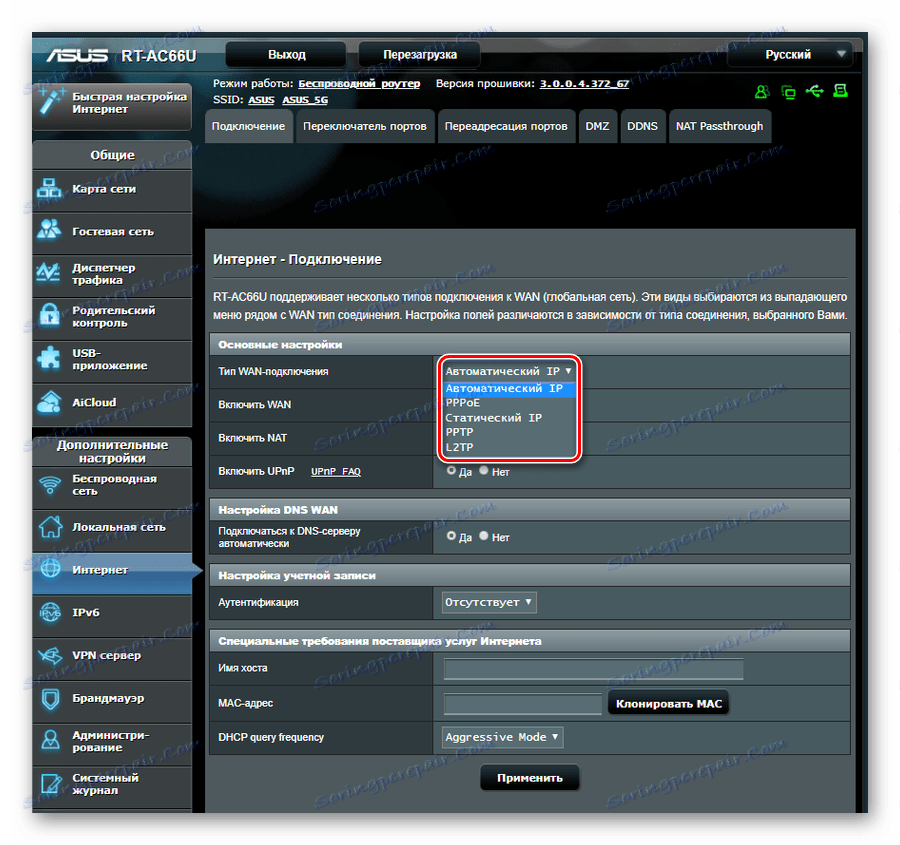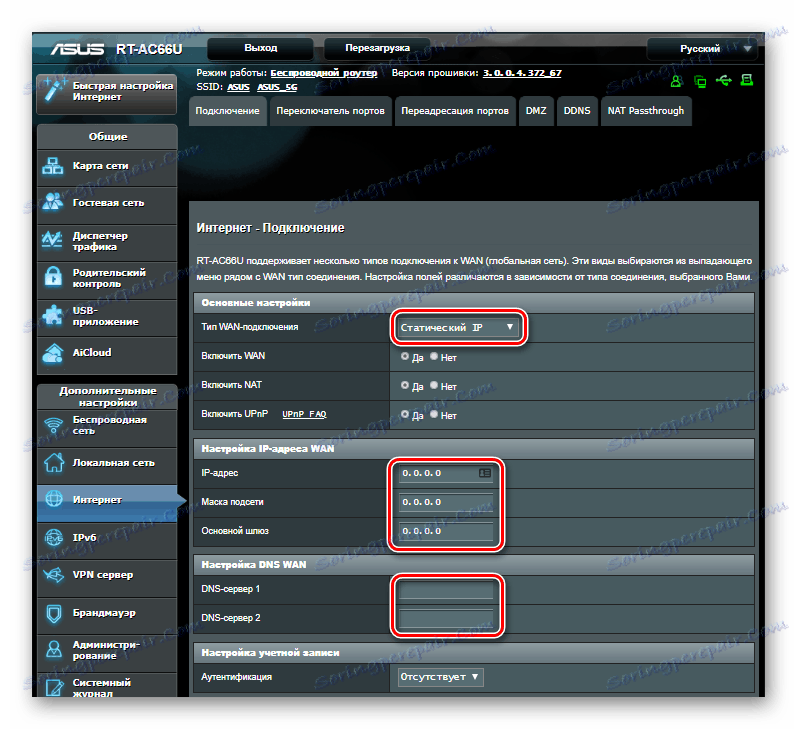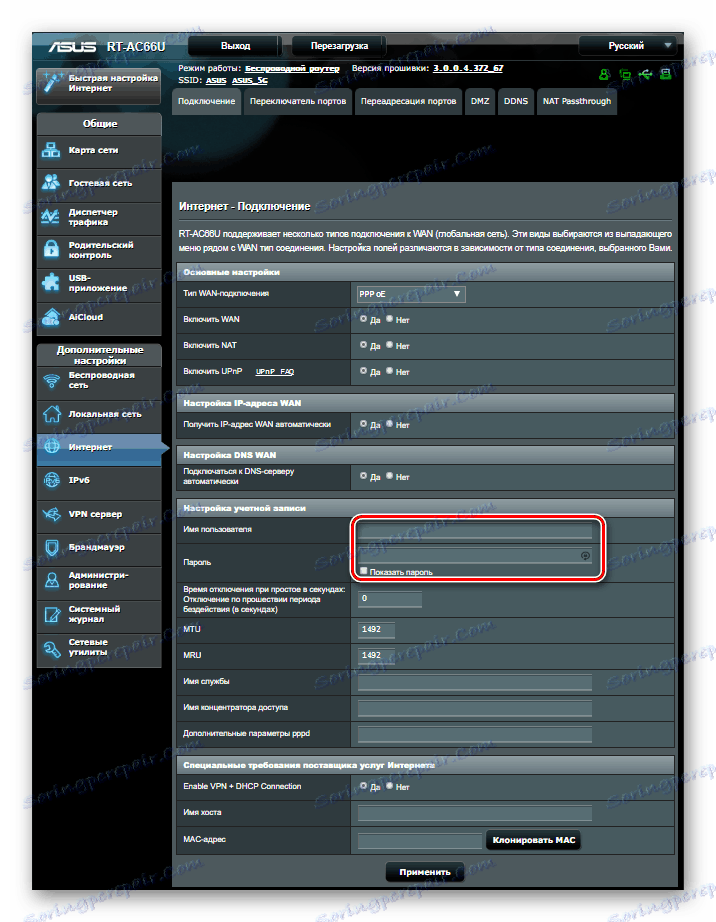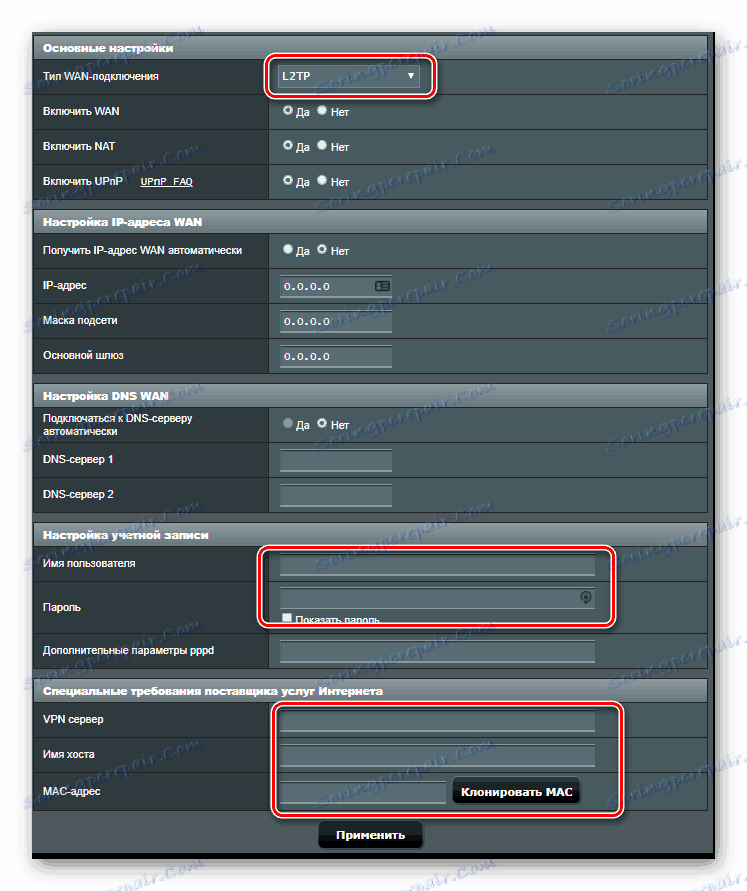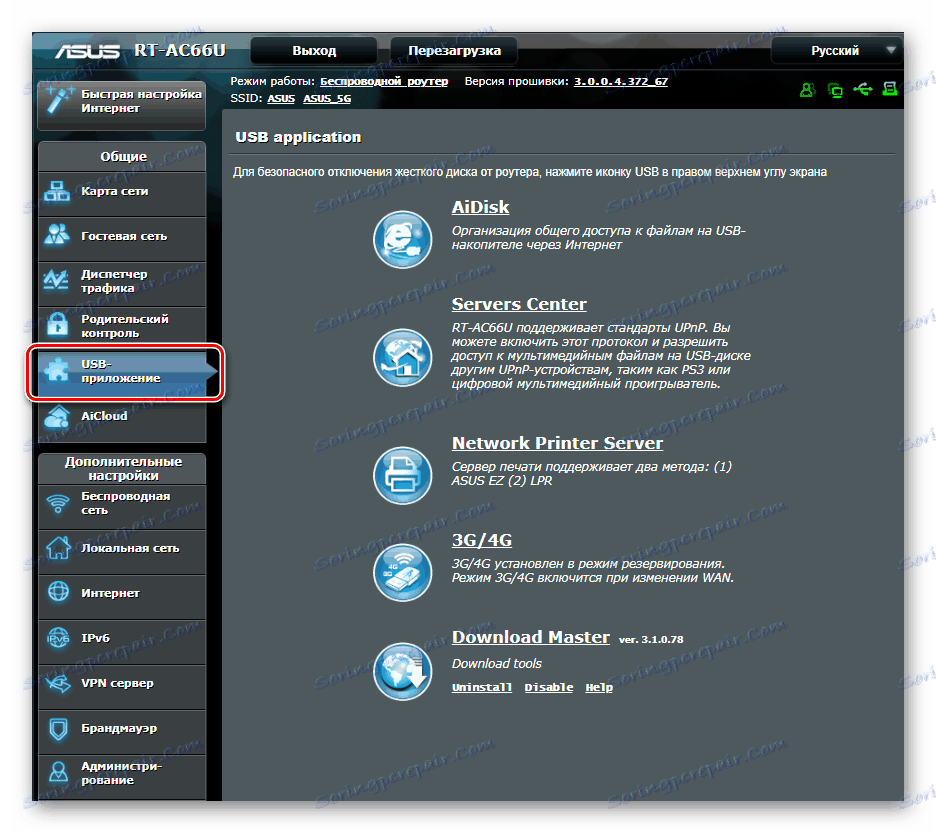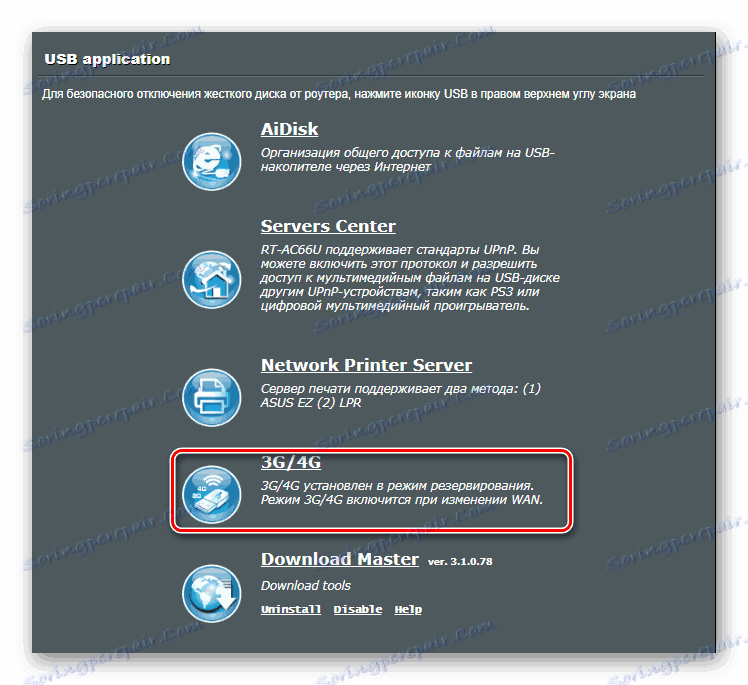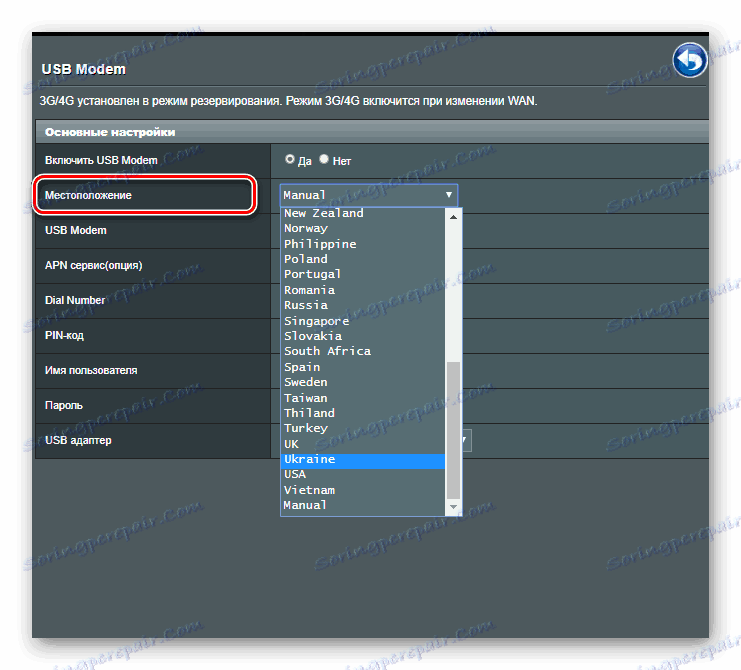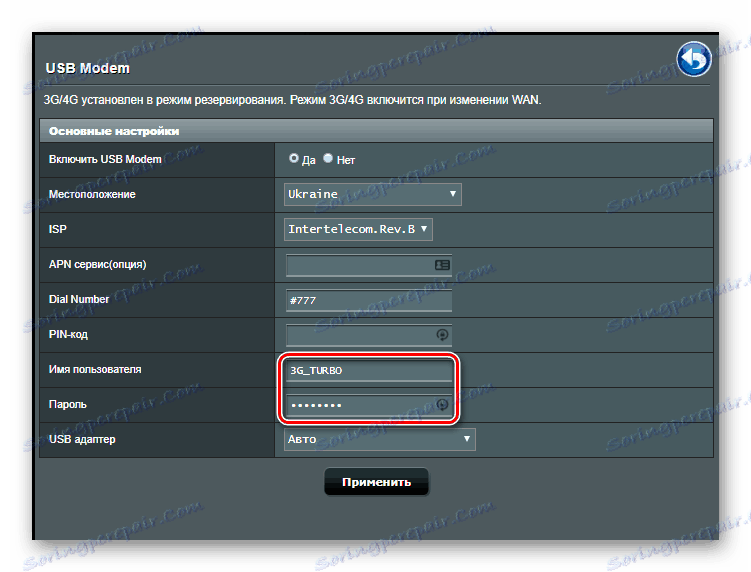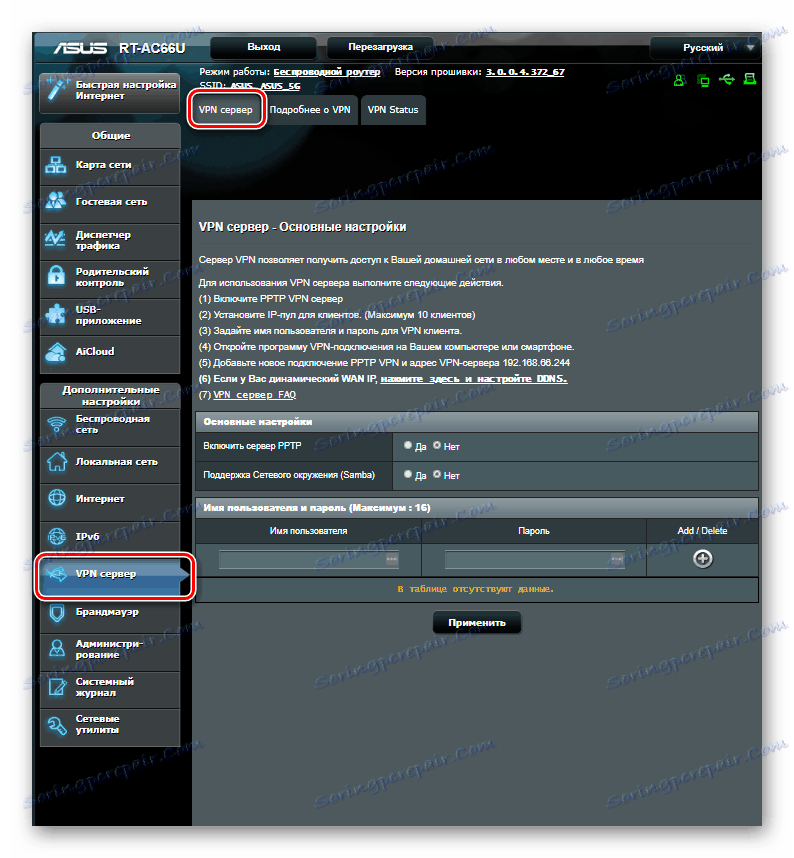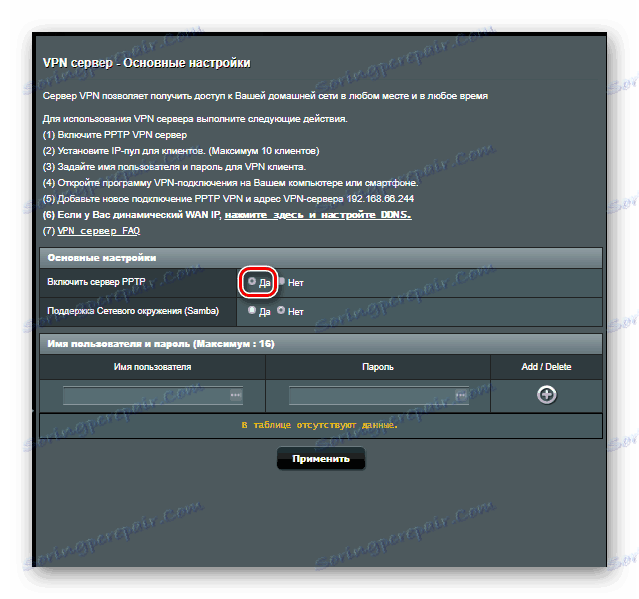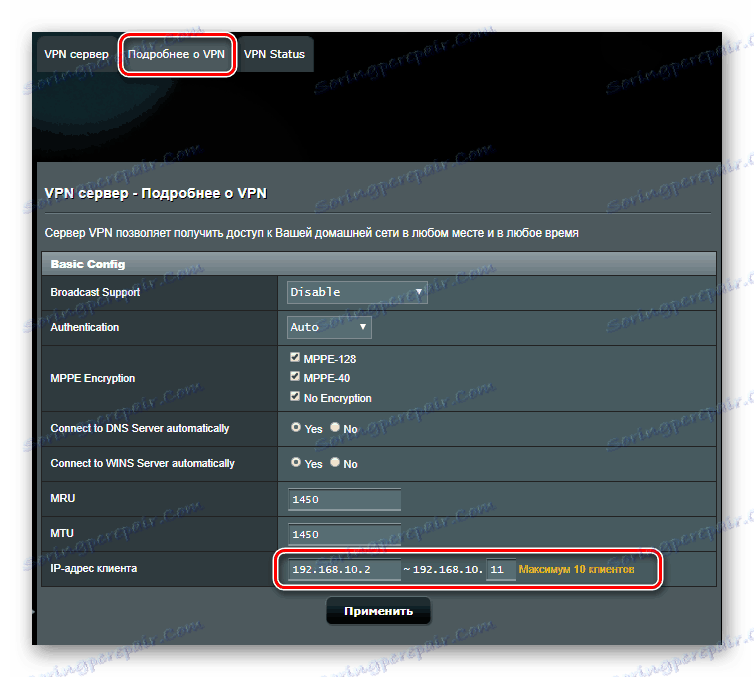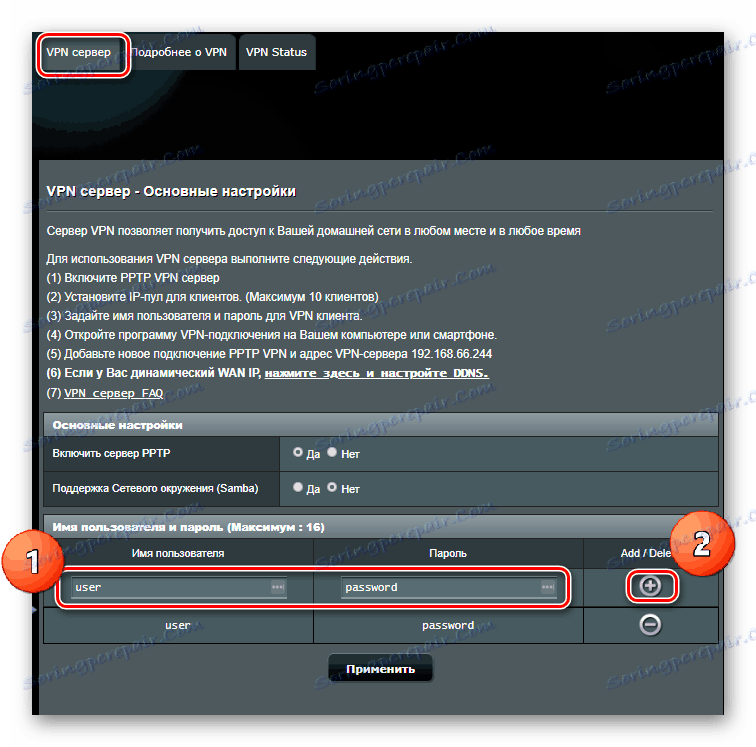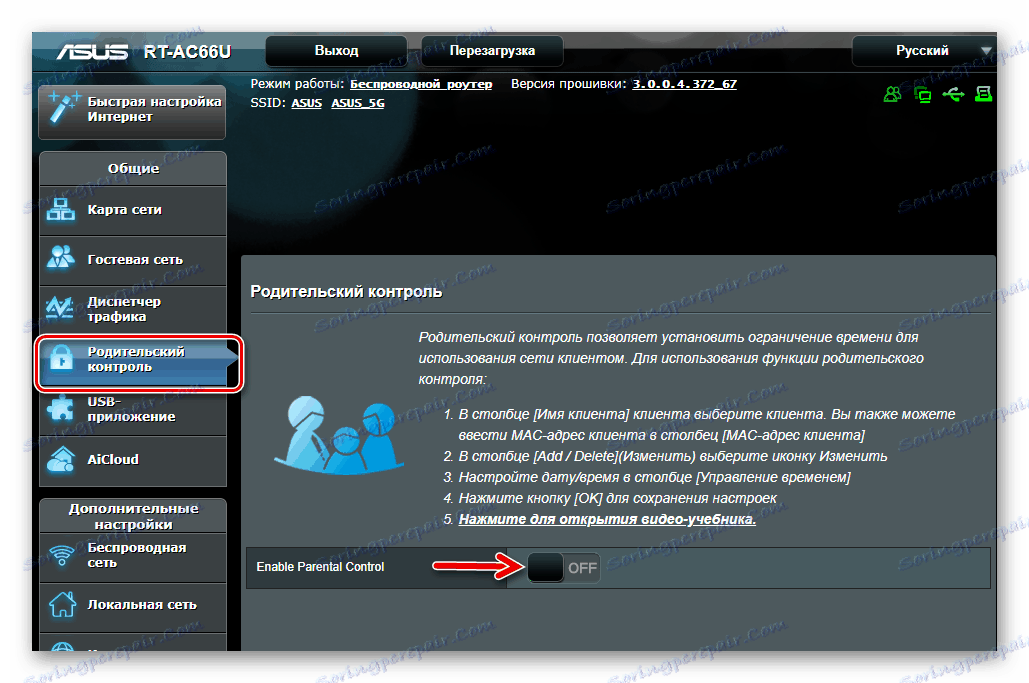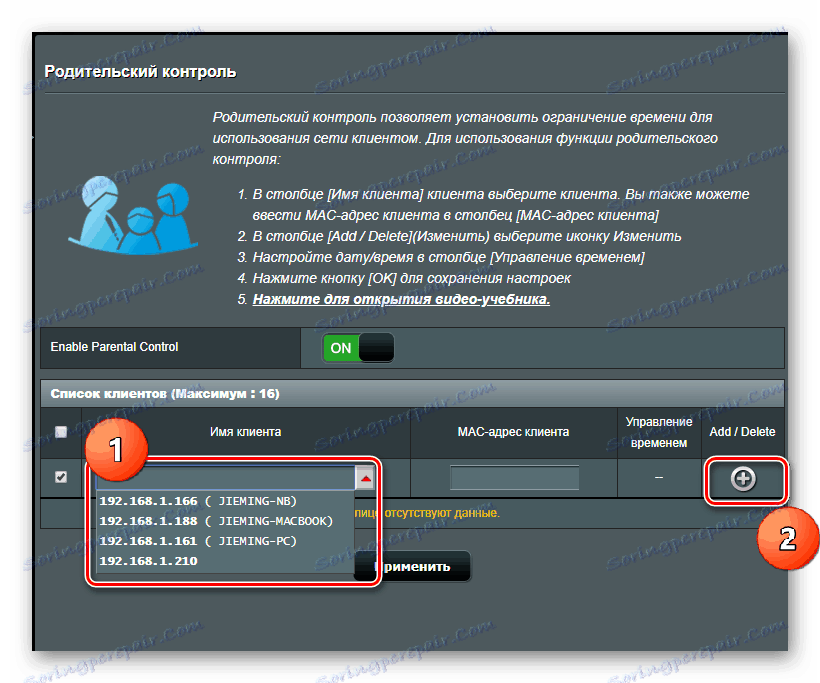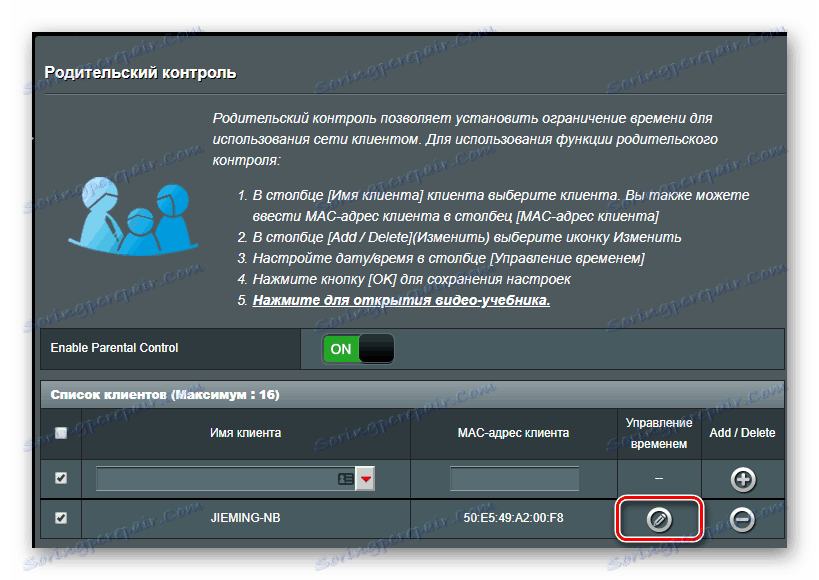Како конфигурирати АСУС рутер
АСУС производи су добро познати домаћим потрошачима. Она ужива заслужену популарност због своје поузданости, која је комбинована са приступачним ценама. Ви-Фи рутери овог произвођача често се користе у кућним мрежама или малим канцеларијама. О томе како их правилно конфигурирати и о чему ће се даље разговарати.
Садржај
Повезивање са веб интерфејсом АСУС рутера
Као и други уређаји овог типа, АСУС рутери су конфигурисани преко веб интерфејса. Да бисте се повезали са њим, морате најпре пронаћи мјесто за постављање уређаја, спојити га са каблом на рачунар или лаптоп. Произвођач дозвољава конфигурацију уређаја путем Ви-Фи везе, али се сматра поузданијим да се производи путем Етхернет-а.
Подешавања мрежне везе на рачунару са којим ће се усмеривач конфигурисати требало би да имају аутоматско преузимање адреса ИП и ДНС сервера.
Да бисте се повезали са веб интерфејсом АСУС рутера, морате:
- Покрените прегледач (сви ће то учинити), а на адресној траци унесите
192.168.1.1. Ово је ИП адреса која се користи у стандардним АЦЦС уређајима.![Унесите адресу рутера у линији прегледача]()
- У прозору који се појављује, у поља за пријављивање и лозинку унесите реч
admin.![Унесите податке овлашћења да бисте приступили веб интерфејсу рутера Асус]()
Након тога, корисник ће бити преусмерен на страницу подешавања АСУС рутера.
Верзије фирмвера АСУС рутера
Постоји много више различитих модела опреме од АСУС-а, него верзије фирмвера за њих. Могу се разликовати у дизајну, називу секција, али кључни параметри увек имају сличне ознаке. Због тога, ове разлике не смеју да буду збуњене.
У кућним мрежама и мрежама малих канцеларија, најчешће коришћени уређаји су ВЛ линија модела ВУС и модел линије РТ. Током рада ових уређаја, произвођач је развио неколико верзија фирмвера за њих:
- Верзија 1.ккк, 2.ккк (За РТ-Н16 9.ккк). За рутере ВЛ серије, он има дизајн у светлим љубичасто-зеленим тоновима.
![Веб интерфејс старог Асус ВЛ фирмвера]()
У моделима серије РТ, стари фирмвер има следећи дизајн интерфејса:![Веб интерфејс старих фирмвера Асус РТ]()
Након што смо открили ове верзије фирмвера, боље је проверити исправке и, ако је могуће, инсталирајте их. - Верзија 3.ккк Намењен је каснијим модификацијама рутера и није погодан за старије буџетске уређаје. Одређено је да ли ће инсталирати рутер, својим ознакама. На пример, касније означавање АСУС РТ-Н12 може имати индекс "Ц" (Н12Ц), "Е" (Н12Е) и тако даље. Овај веб интерфејс изгледа солиднији.
![Веб интерфејс нови фирмваре Асус]()
А за уређаје ВЛ линије, страница веб интерфејса нове верзије изгледа као стари фирмвер РТ:![Веб интерфејс новог Асус ВЛ фирмвера]()
Тренутно АСУС ВЛ рутери постају ствар прошлости. Дакле, сва додатна објашњења ће се радити на примјеру уређаја АСУС РТ фирмваре верзије 3.ккк.
Постављање основних параметара АСУС рутера
Основна конфигурација уређаја из аутоматизованог управљачког система смањена је на конфигурисање Интернет везе и подешавање лозинке на бежичној мрежи. За њихову имплементацију, кориснику није потребно посебно знање. Само пажљиво пратите упутства.
Брза подешавања
Одмах након првог укључивања рутера, прозор брзог подешавања се аутоматски отвара, када се покрене одговарајући чаробњак. Након накнадног укључивања уређаја, неће се више појављивати и повезивање са веб интерфејсом се врши на начин описан горе. Ако брзо подешавање није потребно, увек можете да се вратите на главну страницу кликом на дугме "Назад" .
У случају када корисник и даље одлучи да користи главу, он ће морати учинити неколико једноставних манипулација, померајући се између корака конфигурације помоћу дугмета "Нект" :
- Промените админ лозинку. У овој фази не можете да је промените, али касније препоручујемо да се вратите на ово питање и поставите нову лозинку.
![Постављање нове администраторске лозинке на рутер Асус]()
- Сачекајте док систем не одреди врсту интернетске везе.
![Одређивање врсте Интернет везе у режиму брзог подешавања Асус рутера]()
- Унесите податке за ауторизацију. Ако врста Интернет везе то не захтева, овај прозор се неће појавити. Све потребне информације могу се прикупити из уговора са добављачем.
![Унесите податке о ауторизацији за Интернет везу у прозору брзог подешавања Асус рутера]()
- Подесите лозинку за бежичну мрежу. Мрежно име је такође боље да изађе с властитим.
![Подешавање поставки бежичне мреже у прозору брзе поставке рутера Асус]()
Након што кликнете на дугме "Примени" , приказаће се прозор сажења са главним мрежним параметрима. 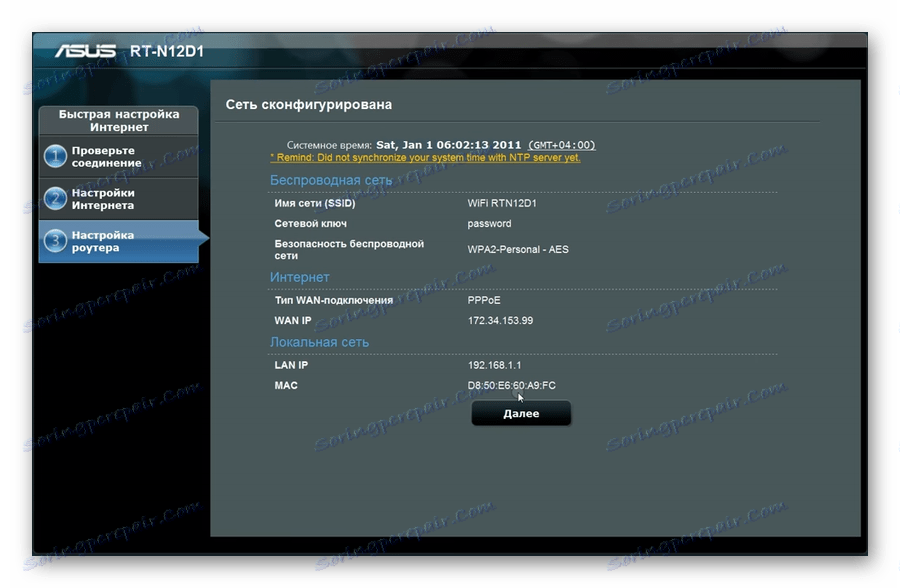
Кликом на дугме "Следеће" корисник ће се вратити на главну страницу веб интерфејса рутера, гдје су додатни параметри модификовани.
Ручна конфигурација интернетске везе
Ако корисник жели да ручно конфигурише своју Интернет везу, требало би да оде на главну страницу веб интерфејса у одељку "Напредне поставке" у одељку "Интернет". Затим обратите пажњу на следеће:
- Постоје ли нека поља која дозвољавају ВАН, НАТ, УПнП и аутоматску везу са ДНС сервером? У случају коришћења ДНС-а треће стране, подесите одговарајућу ставку у "Не", а у појавним линијама унесите ИП адресе потребне ДНС-а.
![Провера основних параметара интернетске везе у рутеру Асус]()
- Уверите се да изабрани тип везе одговара типу који користи провајдер.
![Изаберите врсту Интернет везе у поставкама рутера Асус]()
- У зависности од врсте везе, инсталирајте друге параметре:
- Када их аутоматски добије од провајдера (ДХЦП), не ради ништа друго;
- У случају статичког ИП-а - унесите адресе које издаје провајдер у одговарајућим линијама;
![Подешавање параметара везе када користите статичку ИП адресу у Асусовом рутеру]()
- Када повезујете ПППоЕ - унесите корисничко име и лозинку добијену од провајдера;
![Конфигурирање ПППоЕ везе у Асус рутеру]()
- За ППТП и Л2ТП везе, поред пријаве и лозинке, унесите адресу ВПН сервера. Ако провајдер користи везу за МАЦ адресу, мора се унети у одговарајуће поље.
![Постављање Л2ТП и ППТП веза у Асус рутеру]()
Као што видите, упркос чињеници да је алгоритам акција нешто другачији, уопштено, ручна конфигурација интернет конекције у АСУС БСЦ рутера подразумева увођење истих параметара као у брзом подешавању.
Ручно бежично подешавање
Конфигурирање Ви-Фи везе на АСУС рутеру је веома једноставно. Све вредности су постављене на главној страници веб интерфејса. У десном делу прозора налази се одељак "Статус система" , у којем се приказују главни параметри бежичне и жичане мреже. Они се тамо мењају. 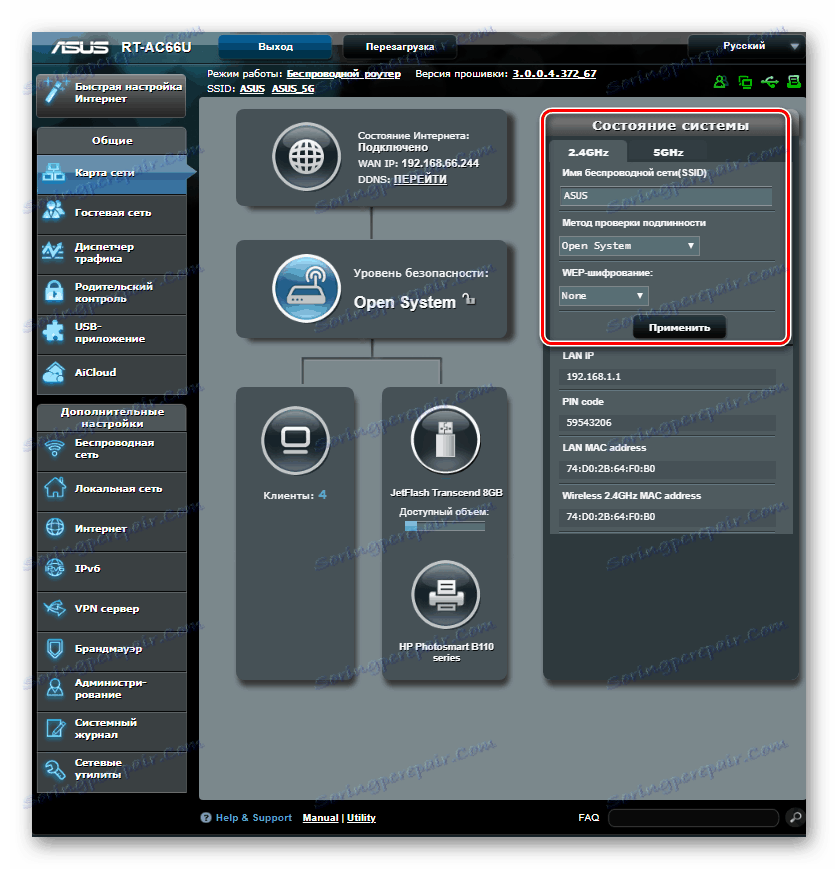
За већину корисника ово је довољно. Али ако вам је потребан флексибилније уређивање, идите у одељак "Бежична мрежа". Сви параметри су груписани у одвојене подсекције, до којих се могу приступити табови на врху странице. 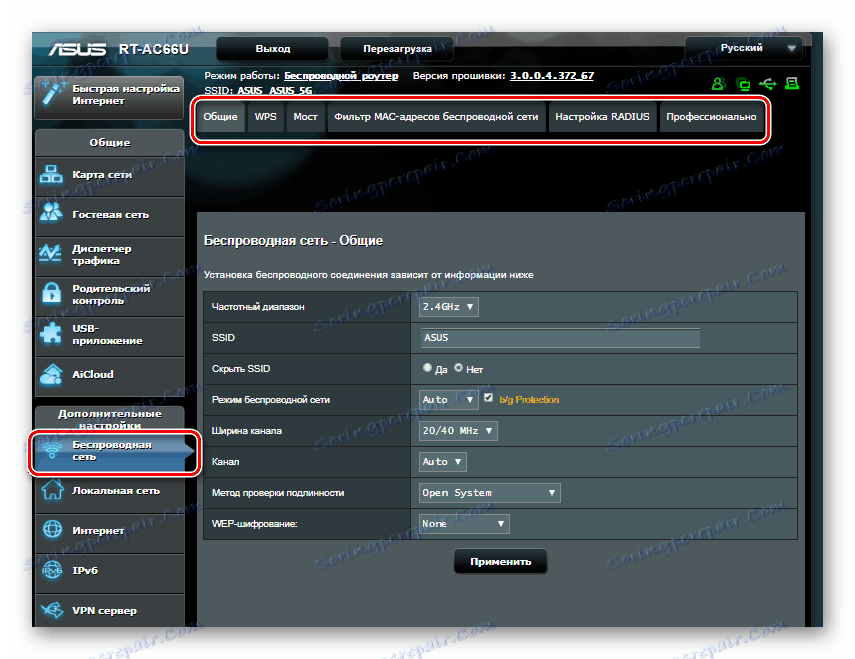
На картици Опште, поред основних мрежних параметара, можете подесити и ширину и број канала: 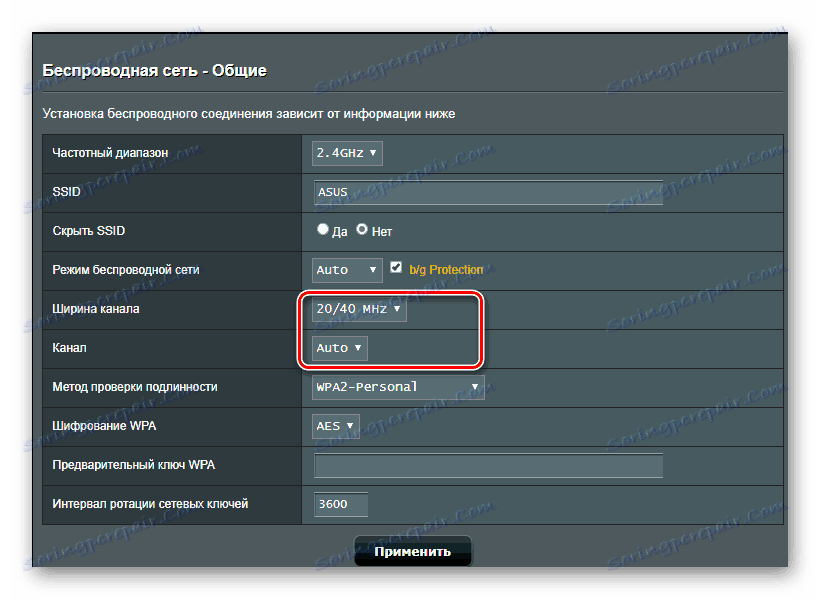
Ако је неопходно мењати друге параметре бежичне мреже, картице садрже њихов опис и детаљна упутства за корисника, за које не захтевају додатна објашњења. На пример, на картици "Мост" постоји корак по корак инструкција за подешавање рутера у режиму понављања: 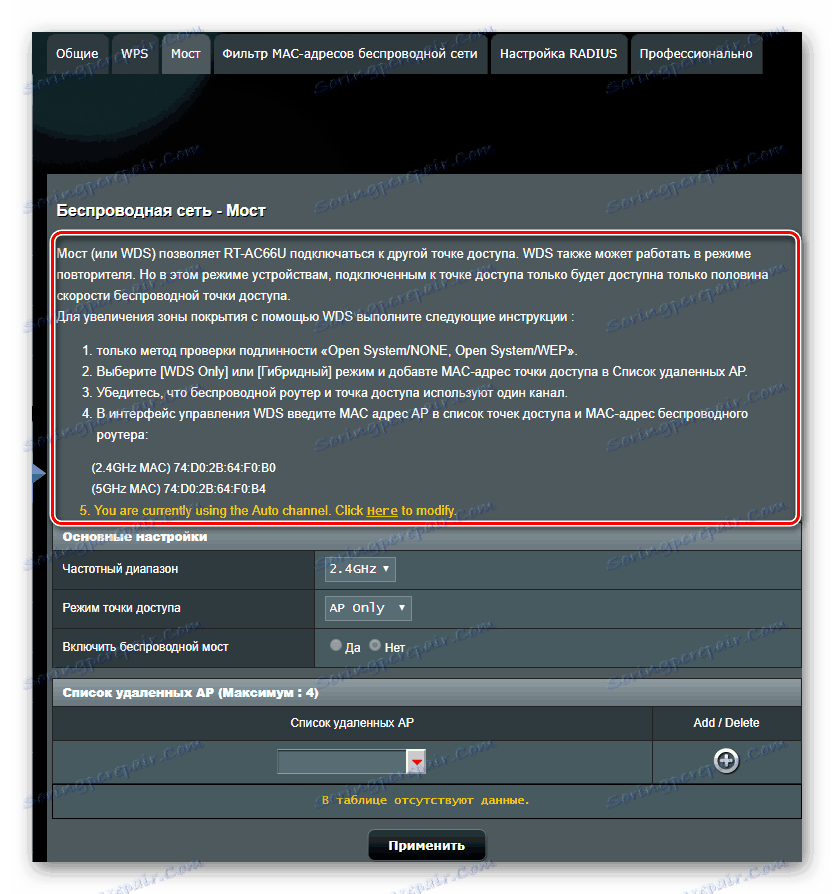
Посебно се наводи на табли "Професионално" . Постоји пуно додатних параметара бежичне мреже која се мења у ручном режиму: 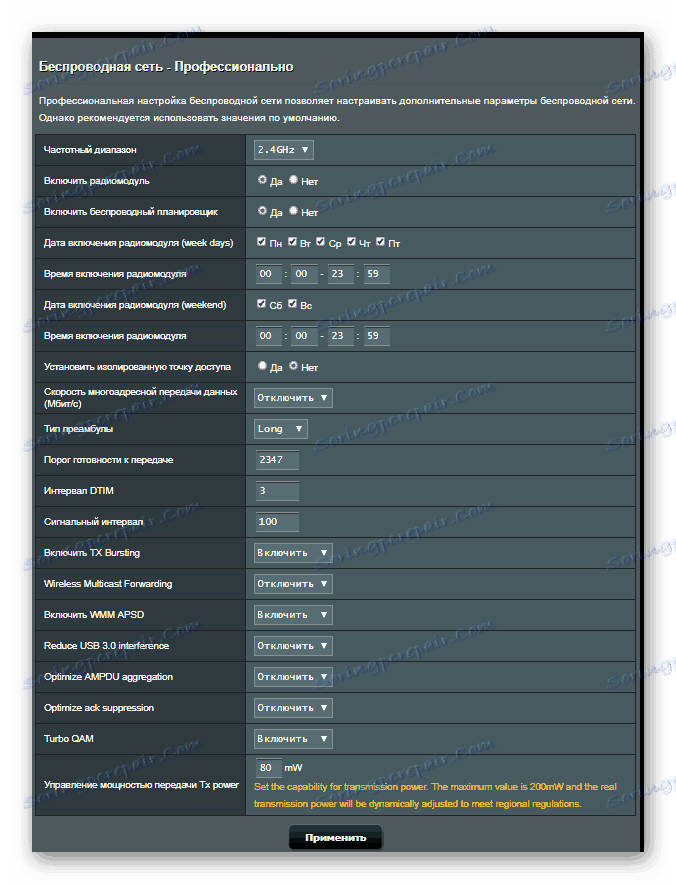
Назив овог пододељка директно указује да је могуће променити ове вриједности само са специфичним знањем из области мрежних технологија. Према томе, корисници новинара не би требали покушати прилагодити било шта тамо.
Напредне поставке
Основна подешавања рутера су довољна за исправан рад. Међутим, данас и све више корисника жели да добије максималне корисне функције на својој опреми. АСУС производи у потпуности испуњавају ове захтеве. Поред основних параметара, дозвољено је и извођење више додатних поставки које ће удобније користити Интернет и локалну мрежу. Хајде да се задржимо на неким од њих.
Креирање резервне везе путем УСБ модема
На рутерима који имају УСБ порт, могуће је конфигурирати такву функцију као резервну везу путем УСБ модема. Може бити врло корисно ако често постоје проблеми са главном везом или када користите рутер на подручју у којем нема жичног интернета, али постоји покривеност 3Г или 4Г мрежом.
Присуство УСБ порта не значи да ће опрема моћи да ради са 3Г модемом. Због тога, приликом планирања његове употребе, потребно је пажљиво проучити техничке карактеристике вашег рутера.
Листа УСБ модема подржаних од стране АСУС рутера је прилично широка. Пре куповине модема, потребно је да се упознате са овом листом на веб страници компаније. А пошто су све организационе мере завршене и модем је стечен, можете наставити са његовом непосредном конфигурацијом. За ово:
- Повежите модем са УСБ конектором рутера. Ако постоје два конектора, УСБ 2.0 порт је погоднији за повезивање.
- Повежите се са мрежним интерфејсом рутера и идите у одељак "УСБ апликација" .
![Идите на УСБ део апликације у подешавањима рутера Асус]()
- Пратите линк 3Г / 4Г.
![Идите на подешавања 3г веза у рутеру Асус]()
- У прозору који се отвори, изаберите своју локацију.
![Изаберите своју земљу у подешавањима 3г везе у роутеру Асус]()
- Нађите свог провајдера на падајућој листи:
![Избор провајдера приликом конфигурисања 3Г везе у рутеру Асус]()
- Унесите своје корисничко име и лозинку.
![Унесите параметре ауторизације приликом конфигурисања 3г везе у Асус рутеру]()
Промена параметара се завршава притиском на дугме "Примени" . Сада, уколико нема везе у ВАН порту, рутер ће се аутоматски пребацити на 3Г модем. Ако уопште не намеравате да користите жични интернет, у каснијим верзијама фирмваре-а постоји функција "Дуал ВАН" , онемогућавајући то, можете конфигурирати рутер искључиво за 3Г / 4Г везу.
ВПН сервер
Ако корисник има потребу да добије даљински приступ његовој матичној мрежи, требало би да користите ВПН послужитељску функцију. Одмах направите резерву да старији низак модели рутера то не подржавају. У модернијим моделима, имплементација ове функције захтева верзију фирмвера нижу од 3.0.0.3.78.
Да бисте конфигурисали ВПН сервер, урадите следеће:
- Повежите се са веб-интерфејсом рутера и идите на одељак "ВПН-сервер" .
![Идите на поставке ВПН-а у рутеру Асус]()
- Омогући ППТП сервер.
![Омогућите ППТП сервер у подешавањима рутера Асус]()
- Идите на картицу "Детаљи о ВПН" и поставите ИП базу за ВПН клијенте.
![Постављање ВПН клијента у поставке Асус рутера]()
- Вратите се на претходни табулатор и наизменично унесите параметре свих корисника којима ће се дозволити да користе ВПН сервер.
![Креирање листе ВПН клијената у подешавањима Асус рутера]()
Након што кликнете на дугме "Примени", нова подешавања ће ступити на снагу.
Родитељска контрола
Функција родитељског надзора све више се тражи међу онима који желе да ограниче време које проводе на Интернету. У уређајима из АСУС-а ова функција је присутна, али само код оних који користе нови фирмваре. Да бисте га конфигурирали, морате:
- Повежите се на веб интерфејс рутера, идите на одељак Родитељска контрола и активирајте функцију окретањем прекидача у положај "ОН" .
![Активирање функције родитељске контроле у Асус рутеру]()
- У редоследу која се појави, изаберите адресу уређаја са којег дете улази у мрежу и додајте га на листу кликом на плус.
![Додавање уређаја на листу родитељске контроле у роутеру Асус]()
- Отворите распоред тако што ћете кликнути на икону оловке у линији додатог уређаја.
![Прелазак на распоред у функцији родитељске контроле на рутеру Асус]()
- Кликом на одговарајуће ћелије, изаберите временске распоне за сваки дан у недељи када је дијете дозвољено приступити Интернету.
Након што кликнете на дугме "ОК", креира се распоред.
Преглед функција описаних у чланку не ограничава могућности АСУС рутера. Само у процесу сталне студије биће могуће ценити квалитет производа овог произвођача.